Instagram'da Kullanıcı Adınızı Nasıl Değiştirirsiniz?
Çeşitli / / April 29, 2022
Facebook kullanıcı adınızı kaç kez değiştirebileceğinizi sınırlar. Instagram'da durum böyle değil. Kolunuzu istediğiniz kadar kolayca değiştirmenize olanak tanır.

Bu gönderide, Instagram'da yeni bir kullanıcı adı almak için gereken adımlarda size yol göstereceğiz ve ayrıca Instagram adınız ile kullanıcı adınız arasındaki farkları vurgulayacağız.
Kullanıcı adı vs İsim
İşin özüne inmeden önce, bir şeye dikkat etmelisiniz. Instagram hesabınızın bir kullanıcı adı var ve adı farklı. Kullanıcı adı hesabınıza özeldir. @ sembolü ile kullanıldığında, diğer kullanıcılar sizi gönderilerde ve yorumlarda etiketleyebilir. Ayrıca profilinizin URL'sinin sonunda da görünür.
Öte yandan, Instagram adınız profil resminizin altında görünür. Size özel olması gerekmez ve özel karakterler ve emojiler içerebilir. Görünen adı 14 gün içinde en fazla iki kez değiştirebilirsiniz.
Instagram Kullanıcı Adınızı Değiştirmeden Önce Dikkat Edilmesi Gerekenler
Instagram kullanıcı adınızı değiştirmenin birkaç etkisi vardır. Yenisine geçmeden önce bunların farkında olmalısınız.
Yeni başlayanlar için, Instagram kullanıcı adınızı değiştirmek profil URL'nizi değiştirecektir. Birisi eski profil URL'nize erişirse, 404 sayfa bulunamadı hatası alır. Instagram profil bağlantınızı eklediğiniz tüm web sitelerinde veya bloglarda URL'nizi manuel olarak güncellemeniz gerekir.
İşin iyi yanı, Instagram, uygulamadaki hesap bağlantınızı otomatik olarak güncelleyecektir. Kullanıcılar etiketlendiğiniz eski bir gönderiye tıkladığında yine de hesabınıza erişebilecek.

Daha sonra fikrinizi değiştirirseniz, 14 gün içinde eski kullanıcı adınıza dönebilirsiniz. Instagram'a göre, bir kullanıcı kullanıcı adınızı almadıysa bunu yapabilirsiniz. Veya kullanıcı adı, sahibi olmadığınız aktif bir Instagram hesabından yakın zamanda kaldırılmamış.
Kullanıcı adlarını değiştirirken göz önünde bulundurulması gereken bir diğer şey de hesabınızın popülerliğidir. Çok sayıda kişiye ulaşırsa, Instagram kullanıcı adı değişikliğinizi inceleyebilir. Bu durumda, Instagram sizi bilgilendirecektir. Normal bir kullanıcı hesabınız varsa, kullanıcı adı değişikliği anında gerçekleşir. Uygulama, hesabınızın kaç takipçisinin manuel incelemeyi tetikleyeceğini belirtmiyor.
Instagram kullanıcı adınızı değiştirmek, hesabınızda başka değişiklikleri tetiklemez. Takipçi sayısını koruyacaksınız ve içeriğinize dokunulmayacak.
Mobilde Instagram Sapınızı Nasıl Değiştirirsiniz?
Hesabınız ister kişisel ister iş amaçlı olsun, yeni bir kullanıcı adı oluştururken bazı kurallara uymanız gerekir. Yeni başlayanlar için, 30 karakterden uzun olmayan benzersiz bir kullanıcı adı harika çalışır, böylece iki Instagram kullanıcısı tam kullanıcı adlarına sahip olamaz.
Aynı zamanda, kullanıcı adları, görünen adlarda olduğu gibi özel semboller veya emojiler içeremez. Bunun yerine yalnızca harf, sayı, nokta ve alt çizgi kullanabilirsiniz. Kullanıcı adınızı mobil cihazınızdan (Android/iOS) nasıl değiştirebileceğinizi görelim.
Aşama 1: Instagram akışınızda, ekranın sağ alt köşesindeki profil simgenize dokunun.

Adım 2: Biyografinizin altındaki Profili Düzenle düğmesine dokunun.
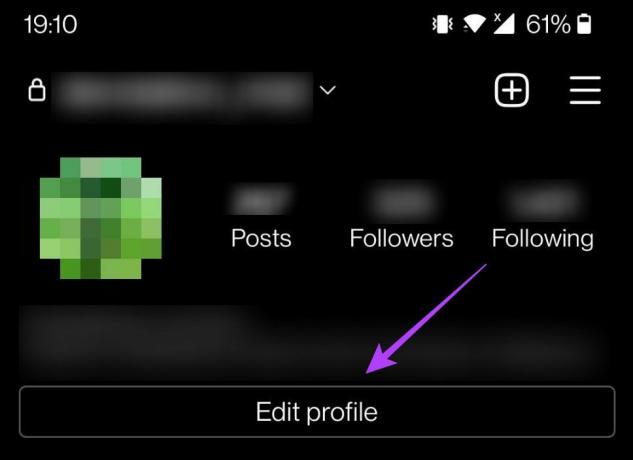
Aşama 3: Kullanıcı adı alanına dokunun ve yeni tutamacı yazın. İlk tercihiniz alınırsa birkaçını denemeniz gerekebilir.

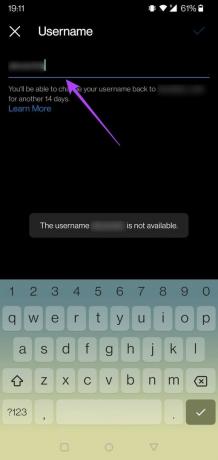
4. Adım: Kullanıcı adı alanının üstünde Ad alanını göreceksiniz. İsterseniz bunu da değiştirebilirsiniz.

Adım 5: Yeni kullanıcı adınızı ve adınızı ekledikten sonra değişiklikleri uygulamak için Bitti'ye basın.
Instagram, profilinizin üst kısmında yeni profil adınızı gösterecek. Henüz orada değilse, birkaç dakika verin ve tekrar kontrol edin. Hâlâ değiştirilmediyse, kullanıcı adı değişikliği onaylanmadan önce hesabınızın incelenmesi gerekebilir.
Masaüstünde Instagram Sapınızı Nasıl Değiştirirsiniz?
Yanınızda telefonunuz yoksa, değişikliği masaüstü bilgisayarınızdan da yapabilirsiniz. İşte nasıl yapılacağı.
Aşama 1: Instagram web sitesine gidin ve mevcut hesabınızla giriş yapın.
Adım 2: Akıştan, sağ üst köşedeki Profil resminize tıklayın.
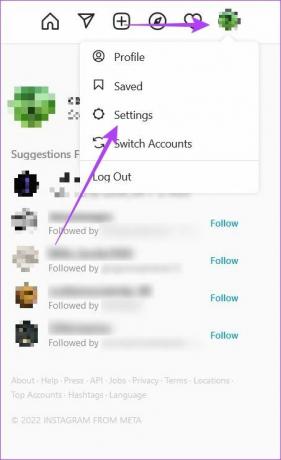
Aşama 3: 'Profili Düzenle' bölümünde, Ad bölümünün altında Kullanıcı Adı bölümünü göreceksiniz. Yeni kullanıcı adınızı yazın. Yeni kullanıcı adınızın benzersiz olup olmadığını ve herhangi biri tarafından talep edilmediğini belirlemek için değişiklikleri kaydetmeniz gerekecek.

4. Adım: İsterseniz yeni bir Ad ekleyin.
Adım 5: Değişiklikleri yaptıktan sonra alttaki “Gönder” butonuna basınız.

Instagram Profilinize Yeni Bir Can Verin
Instagram kullanıcı adınızı değiştirmek ve kendinizi veya markanızı yeniden keşfetmek istiyorsanız, kullanıcı adınızı değiştirmek ilk adım olabilir. Instagram'ı kullanmayla ilgili daha fazla püf noktası öğrenmek istiyorsanız, Instagram'ı kullanmak için en iyi ipuçlarına göz atın. Instagram'ın yeni Yeniden Paylaşım çıkartması.
Son güncelleme 29 Nisan 2022
Yukarıdaki makale, Guiding Tech'i desteklemeye yardımcı olan bağlı kuruluş bağlantıları içerebilir. Ancak, editoryal bütünlüğümüzü etkilemez. İçerik tarafsız ve özgün kalır.



